作者:juniu网络 来源:互联网 发布时间:2023-07-21
电脑文件后缀怎么显示?有时候查看一些文件,由于没有扩展名,导致我们用了错误的软件进行打开,文件自己如果默认了这个软件打开文件,就很有可能使文件作废。有没有方法直接显示文件扩展名呢?而我们常见的后缀比如:word文档的后缀名是doc,excel表格的后缀名是xls。要怎么显示呢?下面,我们一起来看看win7显示文件后缀教程。
第一步:在开始中,点击控制面板。
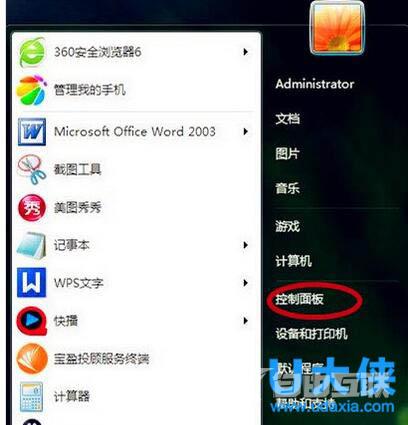
文件后缀
第二步:在控制面板中,选择外观和个性化。
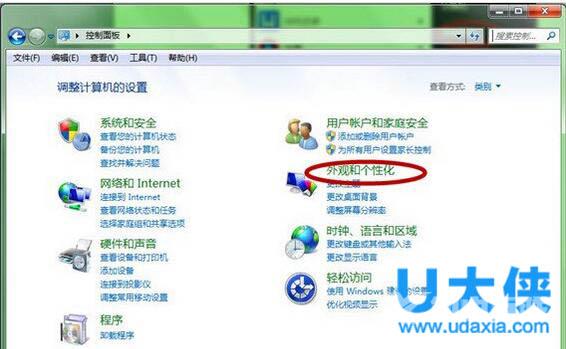
文件后缀
第三步:在外观和个性化中,选择文件夹选项。
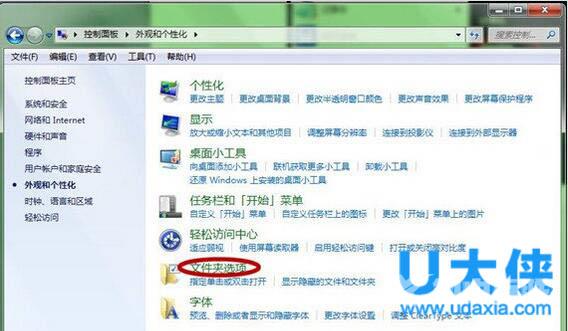
文件后缀
第四步:在文件夹选项进入查看选项栏。
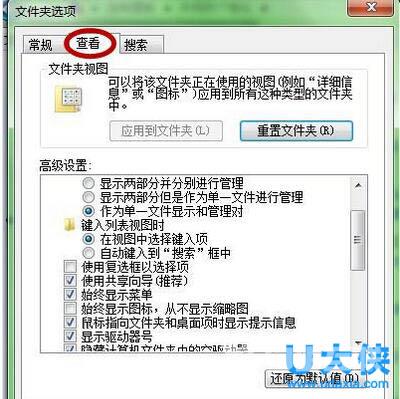
文件后缀
第五步:用鼠标把滑块往下拉,找到隐藏已知文件类型的扩展名,把它前面的勾选去掉,再点击确定,就可以看到每个文件的隐藏的扩展名。
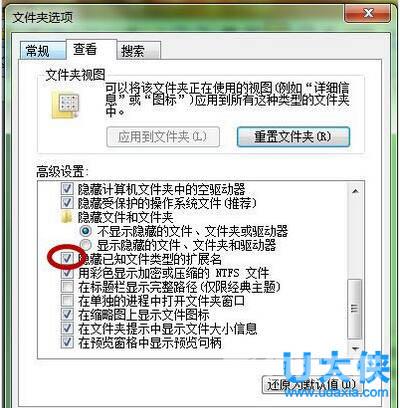
文件后缀
方法二:
1、鼠标点击win7系统桌面的计算机图标。
2、在出现的计算机窗口中点击左上角的组织选项。
3、鼠标点击该组织选项菜单栏中的文件夹和搜索选项命令。
4、在打开的文件夹选项中,切换到查看选项,取消勾选隐藏已知文件的扩展名选项。
5、按确定键即可。
以上就是win7显示文件后缀教程,更多精彩内容继续关注海外IDC网官网 。
相关阅读:
win7显示文件后缀名怎么显示?win7显示文件后缀